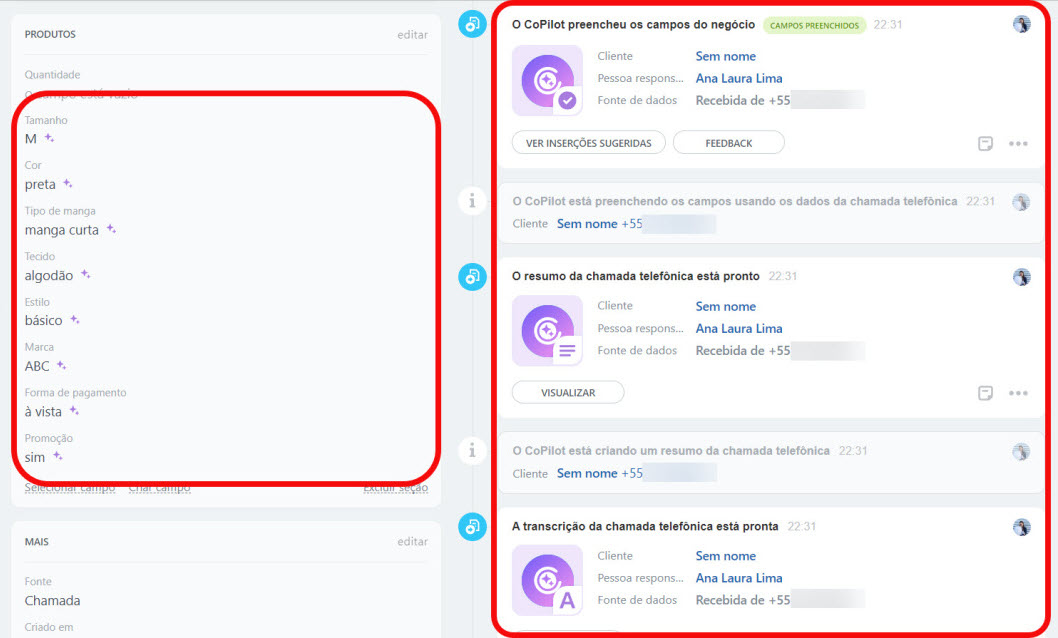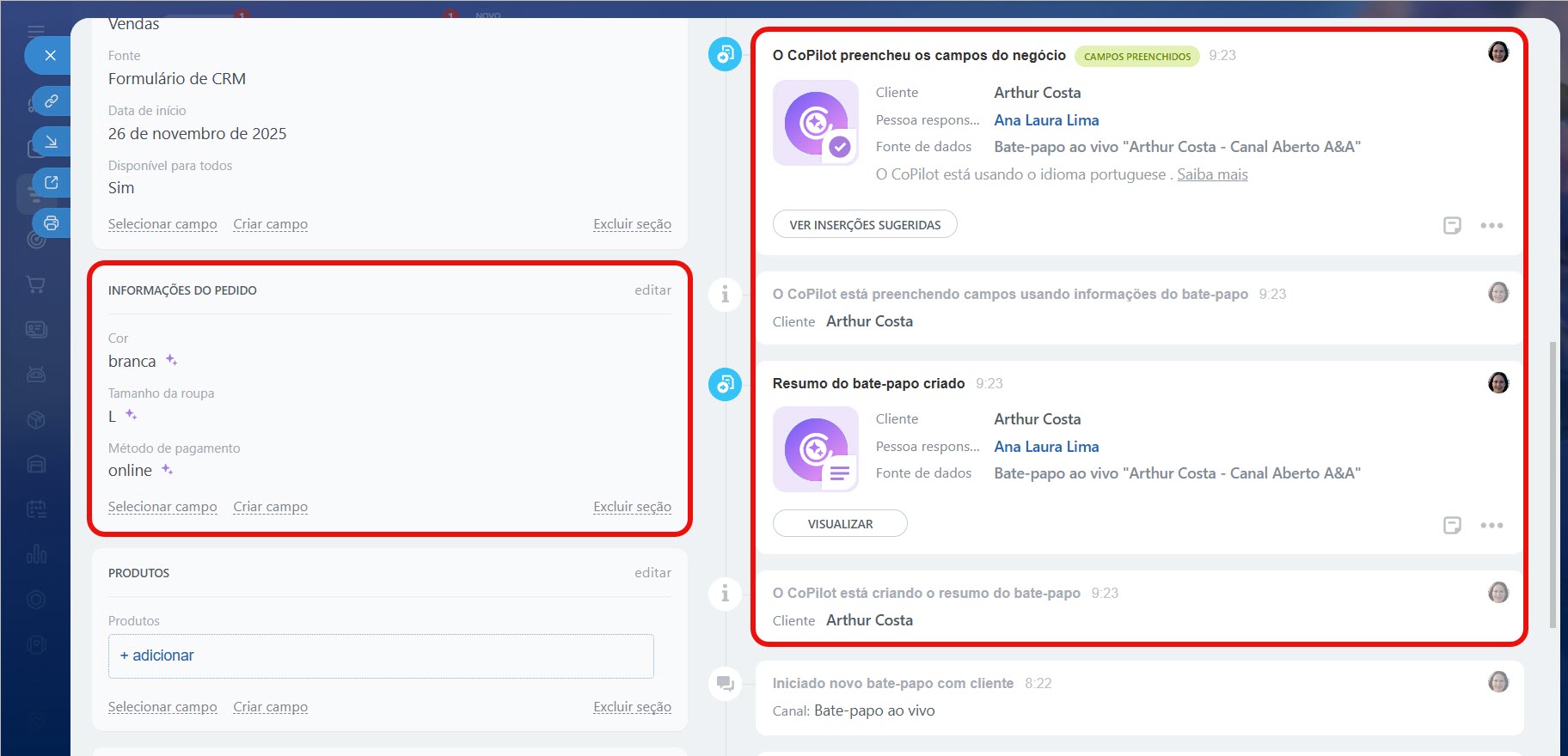O CoPilot no CRM ajuda os gestores a analisar chamadas e chats, reduzindo significativamente o tempo gasto em tarefas rotineiras.
Como você trabalhava antes do CoPilot?
- Após cada contato com um cliente, era necessário ouvir a gravação ou revisar o chat para lembrar os detalhes.
- Você registrava manualmente as informações do pedido, método de pagamento e endereço de envio.
- Inseria todos esses dados manualmente no cartão do negócio.
O que o CoPilot oferece?
- Transcreve chamadas: converte automaticamente as gravações em texto, evitando que você precise ouvir as chamadas completas.
- Resume o importante: gera um resumo da conversa que ajuda a lembrar os acordos e a se preparar para o próximo contato.
- Preenche automaticamente os campos do cartão do CRM com os dados extraídos da chamada ou do chat.
Conteúdo do artigo:
Como funciona a transcrição de chamadas
O processamento de chamadas ocorre em três etapas:
- Transcrição da gravação: o CoPilot converte a gravação em texto, permitindo revisar rapidamente os detalhes da conversa.
- Criação do resumo: o CoPilot gera um resumo destacando os pontos principais, para que você não precise ouvir toda a chamada.
- Preenchimento de campos no CRM: o CoPilot preenche automaticamente os campos vazios com os dados da conversa. Se já houver informações, ele sugere se devem ser substituídas ou mantidas.
Como funciona a análise de chats
O processamento de chats ocorre em duas etapas:
- Criação do resumo do chat: o CoPilot gera um resumo destacando os pontos principais, facilitando a revisão da conversa.
- Preenchimento de campos no CRM: o CoPilot preenche automaticamente os campos vazios com os dados do chat e sugere alterações caso já existam informações.
Destaques
- O CoPilot no CRM otimiza a análise de chamadas e chats, economizando tempo em tarefas repetitivas.
- A análise está disponível tanto para leads quanto para negócios.
- O processamento de chamadas inclui transcrição, resumo e preenchimento de campos no cartão do CRM.
- O processamento de chats inclui resumo e preenchimento de campos no cartão do CRM.